Cara Menginstal Kerangka Ionik di Ubuntu 20.04
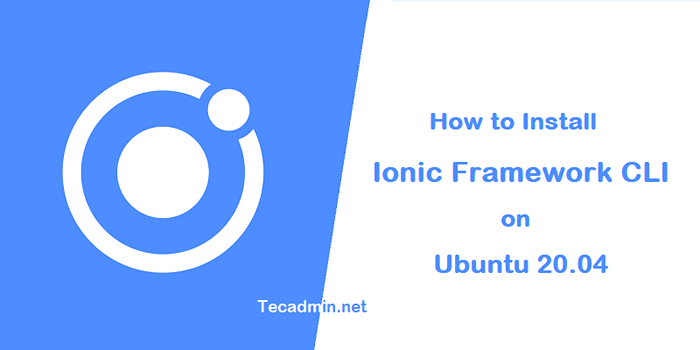
- 2008
- 581
- Daryl Hermiston DVM
Kerangka kerja ionik adalah toolkit UI open source untuk membangun aplikasi seluler dan desktop menggunakan teknologi web inti seperti HTML, CSS, dan JavaScript. Ionic dirancang untuk bekerja dan ditampilkan dengan indah di semua perangkat seluler dan platform saat ini.
Artikel ini akan membantu Anda menginstal utilitas baris perintah Ionic Framework di Ubuntu 20 Anda.04 Sistem LTS.
Prasyarat
Masuk ke sistem ubuntu Anda menggunakan pengguna istimewa sudo. Kemudian perbarui paket sistem yang terbaru.
UPDATE SUDO APT && SUDO APT UPGRADE
Langkah 1 - Instal Node
Pertama, gunakan perintah berikut untuk menginstal NPM dan Node.JS di sistem Anda. Perintah di bawah ini akan menambahkan PPA untuk node.JS ke sistem Anda.
Curl -sl https: // deb.Nodesource.com/setup_12.x | sudo -e bash - sudo apt install nodejs
Langkah 2 - Pasang Cordova
Setelah menginstal node.JS pada sistem Anda Jalankan perintah berikut untuk menginstal Cordova. Ini juga akan menginstal semua modul node yang diperlukan di sistem Anda.
sudo npm instal -g cordova
Langkah 3 - Instal Ionic di Ubuntu 20.04
Selanjutnya, Anda perlu menginstal modul node ionik di sistem Anda. Ionic menyediakan dan perintah utilitas baris untuk membuat paket, membangun dan memulai aplikasi. Jalankan perintah NPM di bawah ini untuk menginstal kerangka ionik di sistem Anda.
sudo npm i -g @ionic/cli
Setelah menyelesaikan pemasangan kerangka ionik, gunakan perintah berikut untuk memeriksa versi yang diinstal.
ionik -v 6.10.1
Langkah 4 - Buat Aplikasi Ionik
Sekarang, Anda perlu membuat aplikasi ionik baru di komputer Anda dengan menjalankan perintah berikut.
Awal Ionic
Sekarang ikuti Wizard:
- Pilih kerangka kerja antara bereaksi atau sudut.
- Sekarang, masukkan nama untuk aplikasi baru Anda
- Pilih template starter. Detail dari setiap templat tercantum di layar.
- Kemudian, mengintegrasikan aplikasi baru Anda dengan kapasitor untuk menargetkan iOS asli dan Android?
Setelah menyelesaikan Wizard, Anda akan mendapatkan pesan “Aplikasi Ionik Anda sudah siap!". Ini juga akan menampilkan langkah selanjutnya di layar.
Sekarang, jalankan perintah di bawah ini dari direktori aplikasi Anda.
cd ionic-app ionic serve--host 0.0.0.0 --port 8100
Kemudian akses aplikasi ionik Anda di browser web menggunakan IP sistem.
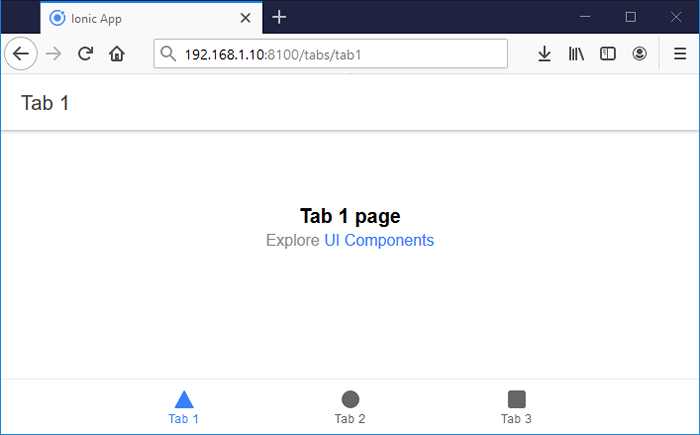
Untuk detail lebih lanjut, kunjungi http: // ionicframework.com/docs/panduan/instalasi.html
Kesimpulan
Dalam tutorial ini, Anda telah belajar menginstal Ionic Framework CLI pada sistem Ubuntu. Juga membuat dan mengakses aplikasi ionik sampel.

